
Owen Little
0
1155
132
Hvad er de små ting, du gør hver dag? Har du været opmærksom på dem for nylig, eller går de tabt i rutinemæssig følelsesløshed?
Måske kan en Chrome-udvidelse ændre måden, du gør på. Og hvorfor ikke. Disse små kodestykker kan pakke en ganske stempel. Tænk på en opgave, du udfører hvert sekund, og der er en Chrome-udvidelse til den. Det ultimative mål for alle Chrome-udvidelser er at gøre dig mere produktiv 25 Chrome-udvidelser for at gøre dig mere produktiv 25 Chrome-udvidelser for at gøre dig mere produktiv Vi hører så meget om produktivitet. Hvordan bliver vi mere produktive? Hvad kan hjælpe os med at være ekstra produktive? Hvilke værktøjer gør os mest produktive? .
Midt i glitz og glamour af udvidelser som AdBlock Plus og LastPass er der mange mindre kendte udvidelser gemmer sig i fordybningerne i Chrome Web Store.
Disse udvidelser kan gøre dine almindelige daglige opgaver lettere. De kan ikke kun spare dig for et par klik, men også forblive i dit ansigt, så du ikke glemmer, at små produktive trin giver store gevinster. Lad os medbringe nogle af dem, der kan redde din dag.
1. Send overalt - Fildeling forenklet
Når du er ejer af flere enheder på tværs af platforme, har du brug for et værktøj som Send Anywhere til at håndtere filer mellem dem. Send Anywhere er en af de mest besværsfrie ingen tilmeldingstjenester 15 Fremragende tilmeldingswebsteder til daglig brug 15 Fremragende tilmeldingswebsteder til daglig brug Kan du lide websteder, der ikke har tilmeldinger, ingen registreringer og ingen downloads? Derefter vil du kunne lide disse besværsfrie webapps og -sider, der gør den daglige produktivitet meget lettere. du kan finde på nettet.
Ved hjælp af kun en sekscifret kode kan du dele en fil med alle andre steder ... eller bare bruge den mellem dine egne enheder. Den sekscifrede nøgle udløber efter 10 minutter.
Send-Anywhere giver dig også mulighed for at sende op til 10 GB vedhæftede filer via Gmail. Det er også tilgængeligt på alle større platforme. Alle overførsler er sikre. Send Anywhere siger, at:
I tilfælde af grundlæggende filoverførsel efterlades intet på serveren. Når vores 24-timers mulighed bruges, gemmes filen midlertidigt på serveren i 24 timer, men derefter slettes filen automatisk.
2. Fwrdto.me - Send den til din indbakke [Ikke længere tilgængelig]
Men hvad nu hvis du ville sende en webside til bare dig selv? Fwrdto.me-udvidelsen eller bogmærket kunne ikke være enklere. Med et enkelt klik kan du sende hjemmesiden til din indbakke og læse den senere. Denne udvidelse er til alle, der stadig bruger indbakken som et sommerfuglnet til at få tingene gjort.
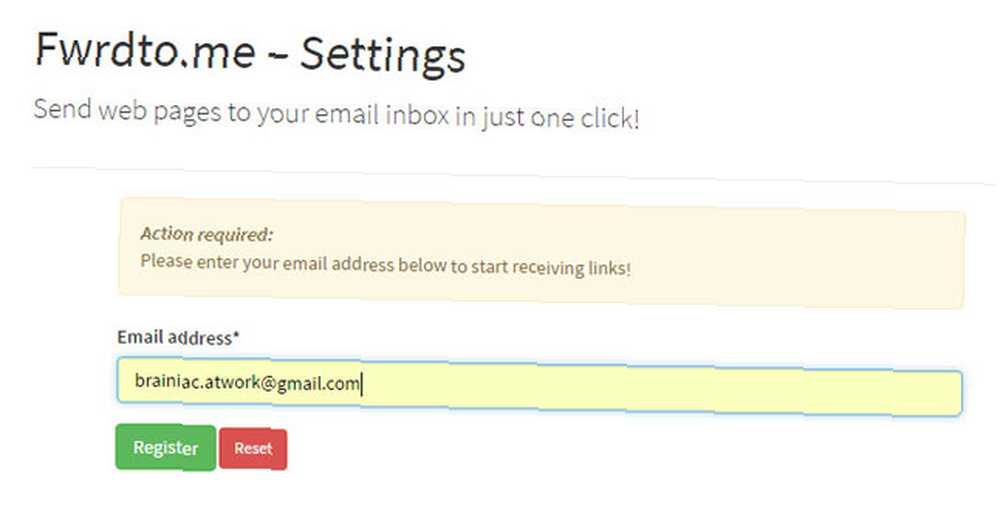
Par det med Gmail-filtre og etiketter 10 E-mail-problemer, du kan løse med Gmail-filtre 10 E-mail-problemer, du kan løse med Gmail-filtre En oversvømmende indbakke, der gør dig skør? Vil du gennem din indbakke hurtigere end nogensinde? Prøv nogle af disse strålende Gmail-filtre for at se forskellen. at organisere en læseliste i din Gmail.
3. Kopier alle webadresser - Kopier URL'er til udklipsholder
Der er læs-det-senere tjenester som Pocket 9 måder at få mere ud af lomme 9 måder at få mere ud af lommen Pocket er den ultimative digitale bogmærke service derude. Lad os finde ud af, hvordan du forbedrer din Pocket-oplevelse med de rigtige webapps og udvidelser. og så findes der skærmfangstværktøjer af enhver type. Men der er noget at sige om den gammeldags måde at kopiere links på. Copy All URLs er en simpel udvidelse, der gør netop det.
Klik en gang for at kopiere alle URL'er til de åbne faner til dit udklipsholder. Du kan bruge CTRL-tasten til at vælge specifikke faner og kopiere dem alene. Derefter kan du indsætte alle URL'er på klippebordet i nye faner og starte en ny session, hvis du vil. Copy All URLs er en hurtig måde at administrere flere links med en download manager.
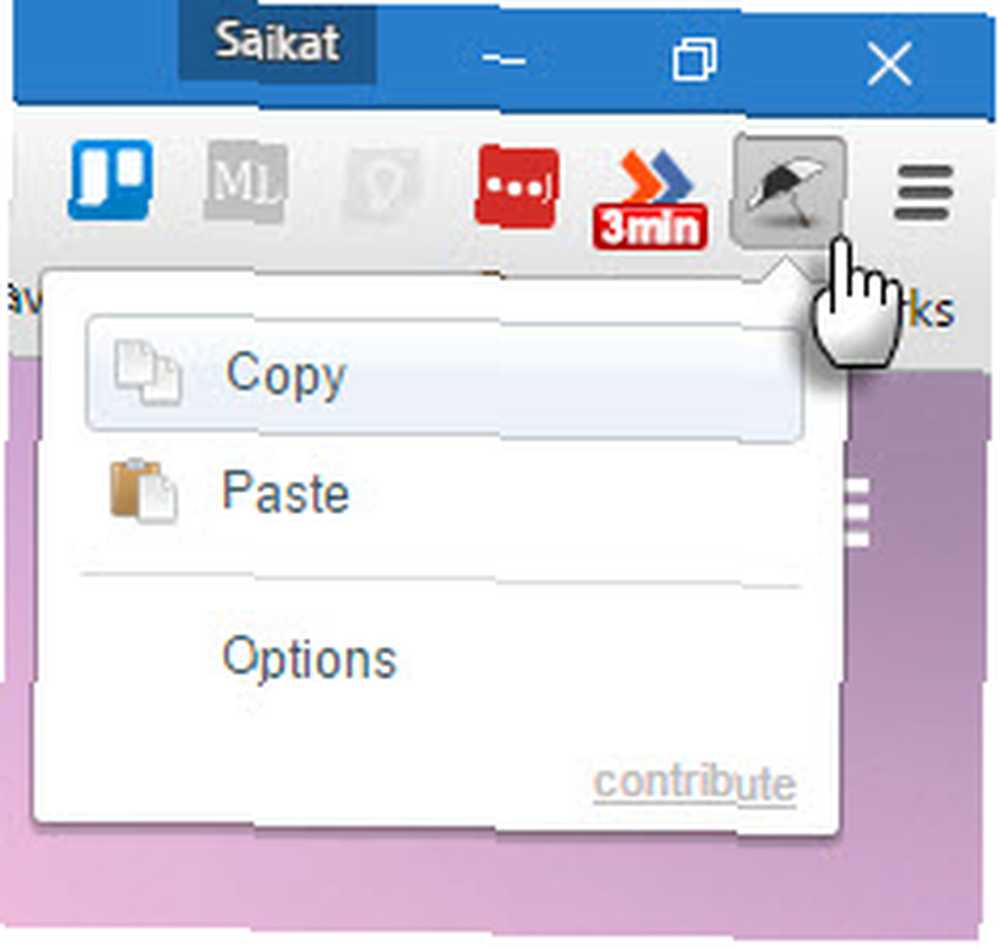
Tekst, HTML, JSON eller brugerdefinerede formater understøttes til linkene. Gå til Indstillinger for at finjustere flere indstillinger.
4. Chrono Download Manager - Overtag alle downloads
Takket være den forrige udvidelse kan du indtaste flere webadresser på samme tid og downloade dem alle med et enkelt klik. Men du har brug for en download manager Få en gratis download manager til at fremskynde dine downloads Få en gratis download manager til at fremskynde dine downloads Din browser gør ikke et godt stykke arbejde med at styre store downloads. Hvis du er træt af langsomt downloadhastigheder og nedbrud, kan du prøve en download manager. Vi anbefaler 9 gratis værktøjer til at administrere dine downloads. . Chrono overtager downloadfunktionen fra Chromes standard downloader og gør et bedre job på det.
Chrono er virkelig nyttigt som en video-downloader og en bulk-billedoverførsel. Du kan let deaktivere Chromes manager eller bruge en genvej til at tilsidesætte den, mens Chrono overtager jobbet.
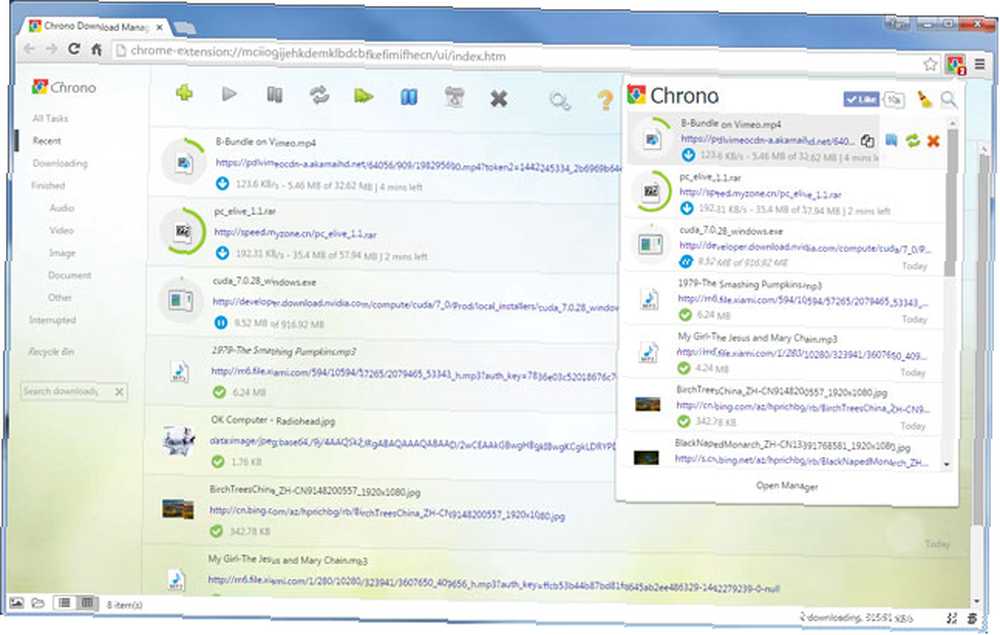
Chrono “sniffer” registrerer alle links, billeder, audios og videoer på en webside, og du kan filtrere URL'er efter deres filtyper eller ved regelmæssig ekspression. Som enhver god download manager kan Chrono pause, genoptage og genstarte dine downloads. Men i mange tilfælde fungerede CV-funktionen ikke for mig. Det er stadig et rent og kapabelt alternativ til Chrome's egen download-fil med én fil.
Thee-udvidelsen har sit dedikerede websted og supportside.
5. Fin linkvælger - Vælg en del af hyperlinket tekst
Du vidste sandsynligvis ikke, at du havde brug for denne udvidelse. Fin linkvælger er en simpel tilgængelighedsudvidelse, der hjælper dig med at vælge en del af en linktekst på samme måde som en almindelig tekst.
Lyder forvirrende? Tag et hyperlink, der består af flere ord. Prøv at vælge ethvert ord, der ikke er i begyndelsen eller slutningen. Se problemet. Nu skal du installere Fine Link Selector og trykke på CTRL + ALT, mens du vælger et hvilket som helst ord i den hyperlinkede tekst. Det er en åbenlys tidsbesparelse.
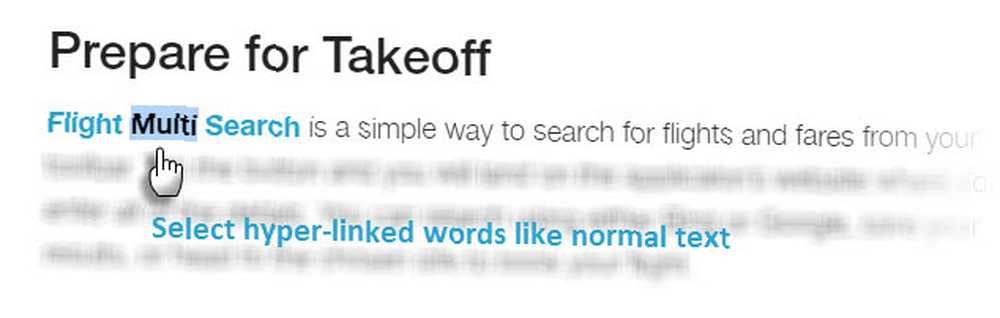
Du kan ændre ændringstasterne fra Indstillinger.
6. Bliv ikke med *** - Indsæt blokering af pasta
Denne udvidelse fjerner en anden irritation ved gennemsøgning hver dag. Det fjerner blokken, der forhindrer dig i at indsætte et stykke tekst i ethvert datafelt. Tænk på de mange gange, du var nødt til at indtaste en sikker, men ekstra lang adgangskode i en form (og igen for at bekræfte den), fordi kopipasta blev ikke tilladt.

Ved installation spørger udvidelsen om nogle browsertilladelser Hvorfor har Chrome-plugins brug for adgang til 'Alle mine data' og 'Browseaktivitet'? Hvorfor har Chrome-plugins brug for adgang til 'Alle mine data' og 'Browseaktivitet'? Hvis du har installeret Chrome-plugins, har du sandsynligvis set en advarsel om, at de kan få adgang til dine data på alle websteder, dine faner og browseaktivitet eller endda alle data på din computer. Denne advarsel kan ... men udvidelsen er sikker og Open Source. Du kan gå til Indstillingerne og inkludere eller ekskludere URL-mønstre til at kontrollere indsætningsbegivenheder på dine yndlingswebsteder.
7. Udklipsholderhistorik 2 - Kontroller din udklipsholderhistorik
Der er klippebordadministratorer 6 Gratis klippebordhistorikadministratorer til at spore, hvad du kopierer og indsætter 6 Gratis klippebordhistorikadministratorer, der sporer, hvad du kopierer og indsætter Du har brug for en klippebordadministrator, fordi den kan huske alle de ting, du kopierer og indsætter. Vi har samlet fem af de mest funktionelle værktøjer til styring af din udklipsholderhistorie. til alle operativsystemer, der sporer og administrerer dine kopipastaer. Du har også brug for en til Chrome, fordi - du skal bare se, hvad alt du har kopieret. Udklipsholderhistorik 2 forstærker din produktivitet ved ikke kun at gemme alle dine genstande på udklipsholderen, men også give dig mulighed for at gå tilbage i tiden og genbruge et hvilket som helst element fra udklipsholder.

Du kan synkronisere alle udklipsholderelementer på tværs af enheder ved hjælp af det sikre sky-lager. Udvidelsen er også udstyret med kraftfulde funktioner som fileksport og favoritter til regelmæssigt anvendte genstande.
8. Download router - Gem filer på brugerdefinerede placeringer
På grund af sikkerhedsmæssige årsager har Chrome-udvidelser kun tilladelse til at downloade filer til mål i standardbiblioteket til downloads. Chrome tillader kun en enkelt standard gemt placering. Du kan ændre dette i Indstillinger og derefter sætte udvidelsen til at fungere ved at opsætte forskellige mapper til forskellige filtyper.
Omdiriger dine downloads til brugerdefinerede placeringer i henhold til filnavne, filtyper eller kildewebsted for elementet. Siden Indstillinger åbnes efter installationen, og du kan følge instruktionen for at konfigurere reglerne.
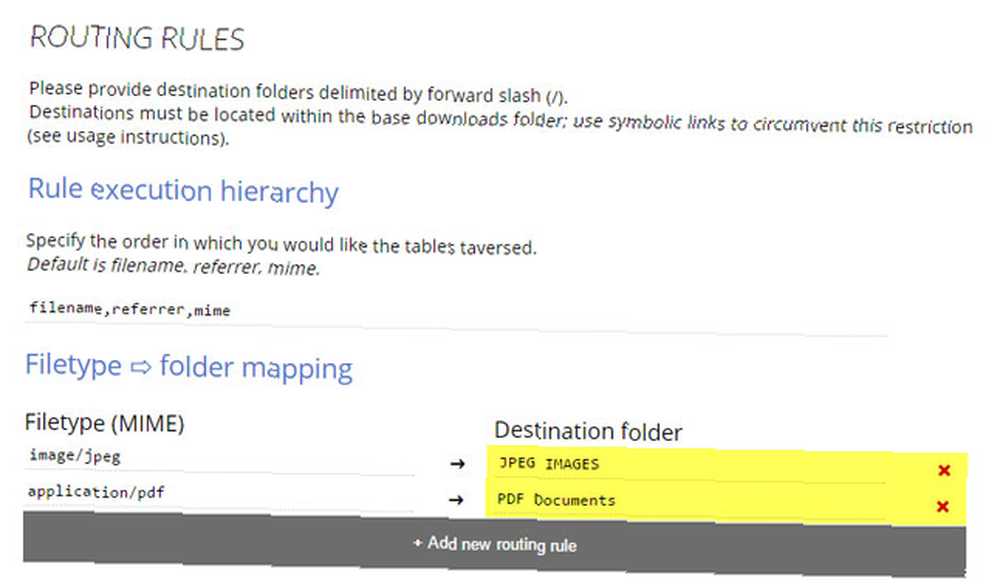
Den praktiske udvidelse er en klar installation til at gøre dine downloads problemfri og bedre organiseret.
9. Skimzee - Resume the Web [Ikke længere tilgængelig]
Skimzee er en Chrome-udvidelse, vi burde have dækket tidligere, fordi det kunne have givet din online læsning et løft Gør din weblæsning mere produktiv ved hjælp af 6 Chrome-udvidelser Gør din weblæsning mere produktiv ved hjælp af 6 Chrome-udvidelser Læsning på nettet på det bedste tidspunkt er en okulær udfordring. De, der elsker at læse og et varmt tæppe, har en tendens til at hader at læse i en webbrowser. Designe en bedre læseoplevelse til…. Det tackler overbelastning af information ved at kombinere oversigt over websider med søgning på sociale medier og sammenlægning af webfeeds.
Du kan kontrollere niveauet for opsummering i Skimzee med en skyder på appens interface. Den ekstra information fra andre kilder kan hjælpe med at give det materiale, du læser, mere kontekst.
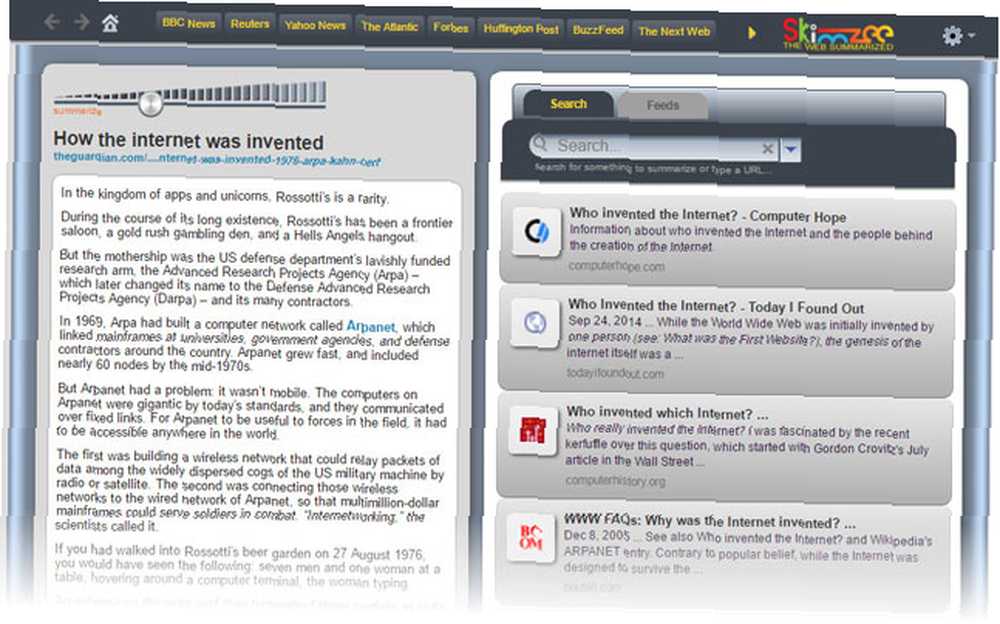
Du kan også tilføje ethvert feed til Skimzee og bruge det som en foderaggregator til dine daglige (men opsummerede) læsninger. Medbring også dit Facebook-feed og populære videoer fra hele internettet.
10. gleeBox - Tastaturstrøm til internettet
Der er lille tvivl om, at du lærer tastaturgenveje De bedste måder at lære alle de tastaturgenveje, du nogensinde har brug for. De bedste måder at lære alle de tastaturgenveje, du nogensinde har brug for. Der er mange tastaturgenveje, du ikke bruger. Vi bringer dig alle de rette ressourcer til at lære dig alt hvad du har brug for at vide om tastaturgenveje. Husk tastaturgenveje for øjeblikkelig produktivitet. er den hurtige måde at produktivitet på. gleeBox leveres pakket med et sæt kommandoer, der hjælper dig med at starte applikationer og navigere på tværs af en webside.
For eksempel at trykke på [.] ved hjælp af gleeBox oprettes en manager til hurtig skift mellem åbne faner. Så er der “scrapper kommandoer” som lader dig vælge specifikke typer elementer på siden.
Du kan derefter navigere i de valgte elementer med TAB-tasten. Sidekommandoer giver dig mulighed for at tænde for dine opgaver udenfor - skriv f.eks [! Forkorte] forkorter URL'en til den aktuelle side med bit.ly.
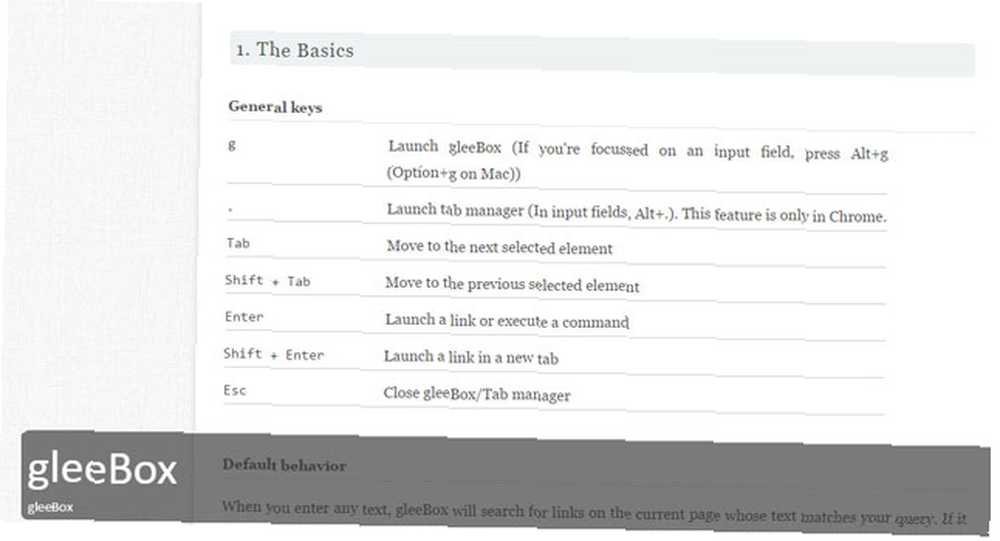
Jeg kunne ikke få nogle af kommandoerne til at fungere, som [! Snap] til at tage skærmbilleder. Men i det store og hele var forlængelsen en tidsbesparende.
Og hvis du bare er for meget af en musebruger, så prøv de fremragende crxMouse Chrome-bevægelser for at raketere din produktivitet.
11. Off the Record History - Browsing History Incognito
Det er ikke underligt at åbne flere faner, selv i inkognitotilstand 4 ting at huske på, når du går inkognito online 4 ting at huske på, når du går inkognito online inkognitotilstand (eller privat browsing generelt) er muligvis ikke så sikker som dig tror det er. Her er nogle vigtige ting, du skal huske på, inden næste gang du gør. . I hemmelighed bevarer den hemmeligholdte tilstand ikke historien til de websteder, du besøger.
Denne Chrome-udvidelse giver dig fordelene ved Incognitos beskyttende boble og muligheden for at se din private browserhistorik. Men udvidelsen vil selvdestrudere den indspillede historie i browseren tæt.

Gå til chrome: // udvidelser / side og aktiver Tillad i incognito før du bruger udvidelsen.
12. MINI Fast Forward - Fremskynd internetvideoer
Som navnet på dåsen siger, er Fast Forward en Chrome-udvidelse, der hjælper dig med at skumme en video og nå den del, du gerne vil se. Installer udvidelsen, og tryk på “S” for at gå frem med 8 gange normal hastighed. Videoacceleratoren fungerer med YouTube, Facebook og Netflix videoer.
Udvidelsen er bare det, du skal springe foran de dele, du kender, mens du ser uddannelsesindhold på YouTube.
13. Super Auto Refresh - Auto Refresh Websider [Ikke længere tilgængelig]
Forfriskende flere faner for friskere indhold er en øvelse, du helst ikke vil gøre hver gang. Super Auto Refresh tager sig af det for dig ved at opdatere alle dine åbne faner i henhold til forudbestemte intervaller. Denne udvidelse er så enkel, som den bliver, og så nyttig.
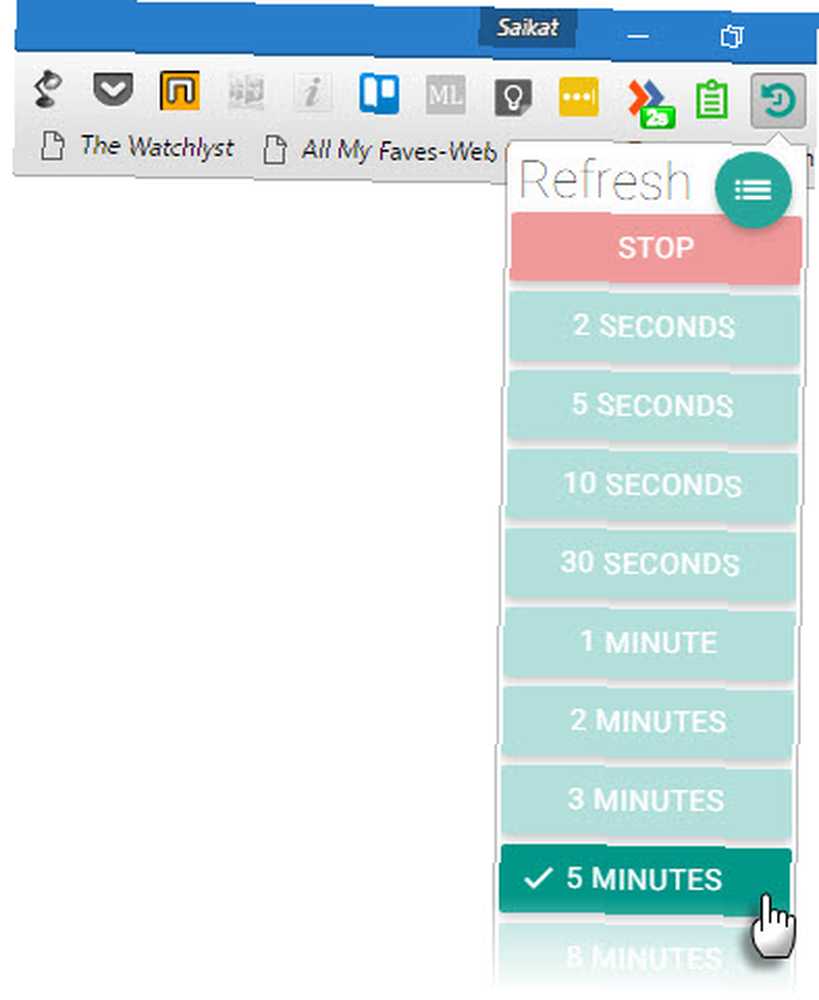
14. Sort menu til Wikipedia - Et klik til Wikipedia-universet
Vi har dækket sort menu til Google sort-menu: Få adgang til alle Google-tjenester inden for en enkelt menu [Chrome] Sort menu: Få adgang til alle Google-tjenester i en enkelt menu [Chrome] Lad os se det ind - Google er fantastisk. Hvis du er som mig, bruger du det til alt: e-mail, planlægning, fillagring, navigation, apps, din browser (Chrome) osv. Men der er et stort problem - hvordan gør du ... tidligere, så den lige så smukke Wikipedia-modstykke fortjener en omtale. Inden for to klik kan du gå ind i de store portaler i Wikipedia-universet. Menuen er en hurtig måde at konfigurere din browser til daglig læring.
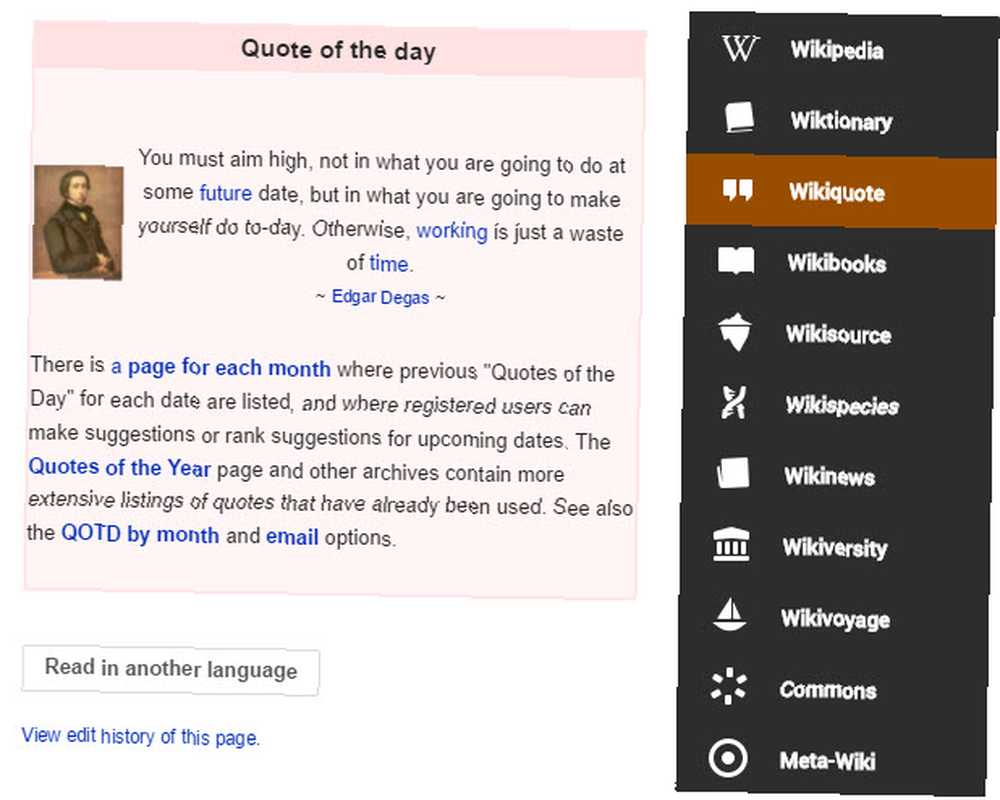
Klik på Wikipedia viser den fremhævede artikel om dagen. Wiktionary giver dig dagens ord, og Wikinews fører dig til de seneste nyheder.
15. Lookmark - Send iTunes-indhold til Internettet
Som iPhone-bruger er jeg evigt på udkig efter indhold, der kan føjes til telefonen. Mærkeligt nok støder jeg på de fleste af dem, mens jeg gennemser på skrivebordet. Nogen må have stået over for det samme problem, fordi de gik videre og oprettede Lookmark.
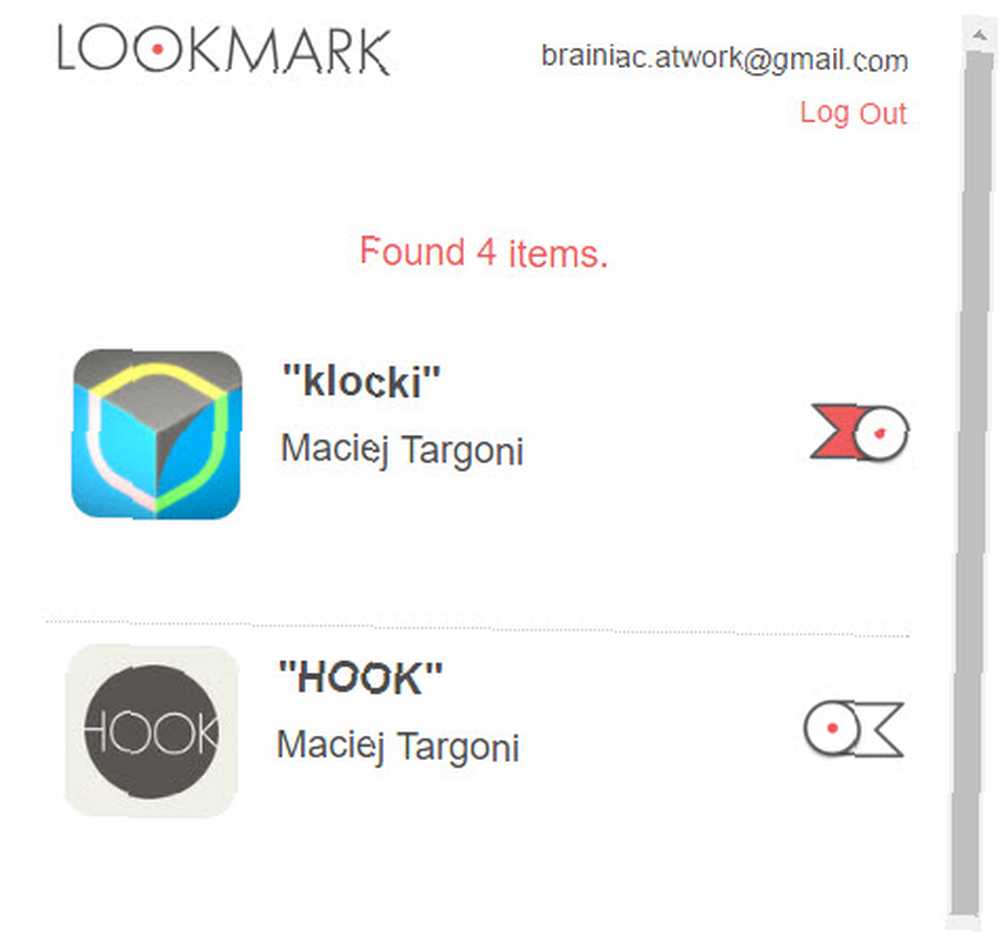
Chrome-udvidelsen og den ledsagende app registrerer iTunes-indhold (apps, film, musik osv.) På websider og sender det til din iOS-enhed. Alle fundene deles og organiseres i ledsager-appen - klar til download, når du vil.
Hvilke er dine daglige Chrome-udvidelser?
Det er vanskeligt ikke at overdrive betydningen af Chrome-udvidelser i vores liv. Vores browsere bestemmer vores onlinevaner, og som vi har set udvidelser kan bruges til at hacke vaner Hack dine daglige vaner med disse fremragende Chrome-udvidelser Hack dine daglige vaner med disse fremragende Chrome-udvidelser Kan du bruge Chrome-udvidelser til at holde sig til en rutine og opbygge vaner? Konfigurer din Chrome-browser med disse valgte udvidelser og gå ind i en vaneslynge. .
Så det er vigtigt, at du bruger lidt tid på at vælge den rigtige udvidelse og finjustere den måde, du arbejder med den hver dag. Du kan vælge dem fra toplisten for populære udvidelser eller hule dykke til de mindre kendte udvidelser 8 Mindre kendte Chrome-udvidelser Du sandsynligvis ikke vidste at du har brug for 8 Mindre-kendte Chrome-udvidelser Du sandsynligvis ikke vidste at du har brug for Du har bare ikke ' Jeg ved, at du har brug for visse udvidelser, indtil nogen anbefaler dem til dig. Så undrer du dig over, hvordan du kom uden dem og spørger, hvorfor nogen ikke kom med dem før. der ligger uopdaget.
Har nogen af udvidelserne på denne liste gjort det til din browser i år? Hvilke er de mindre kendte valg, der hjælper dig med at få mest muligt ud af hver dag? Fortæl os i kommentarerne.











